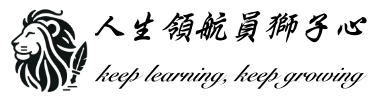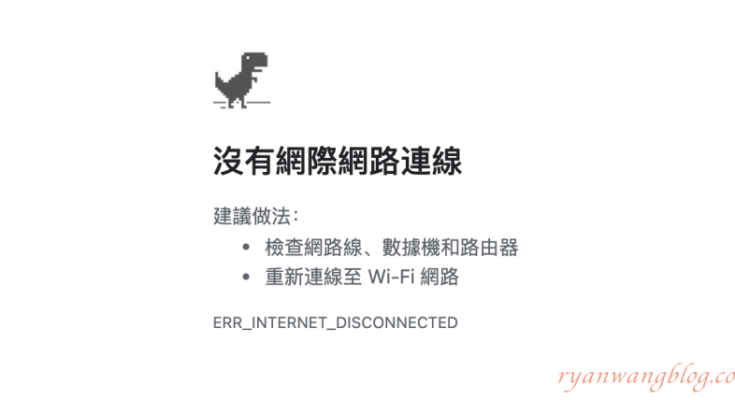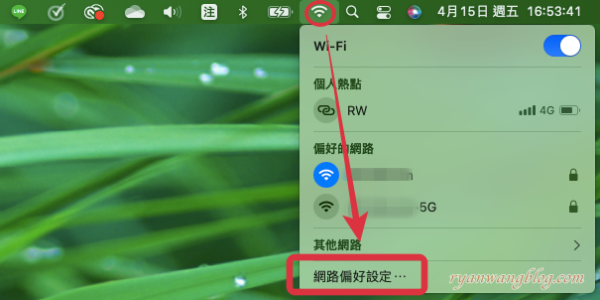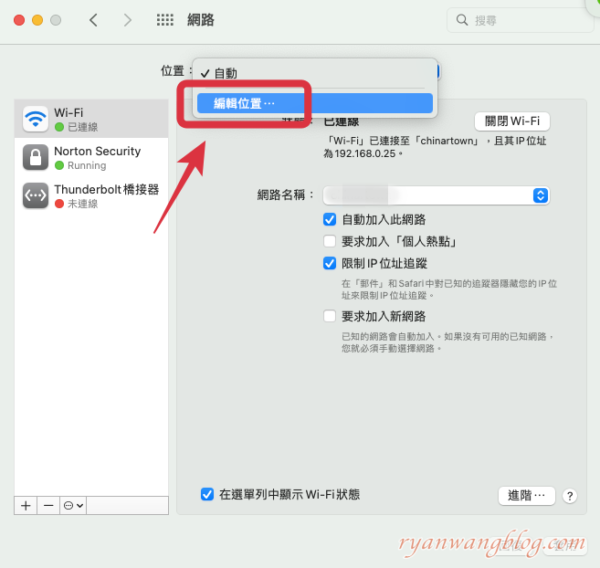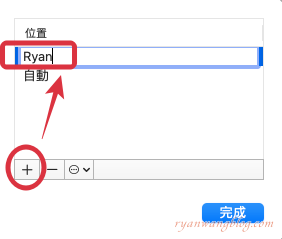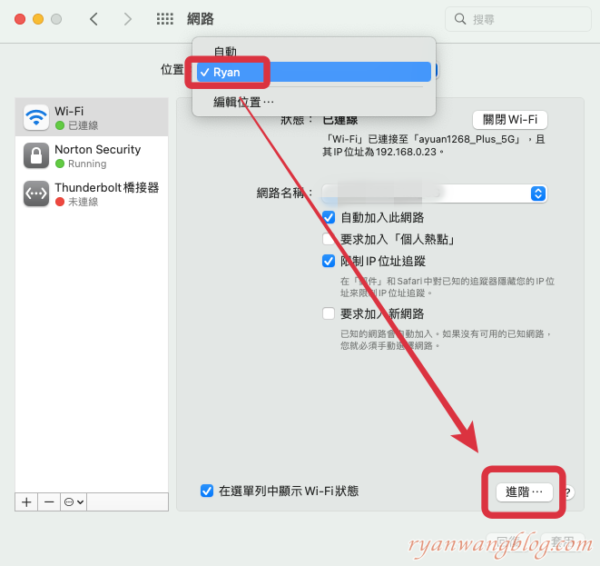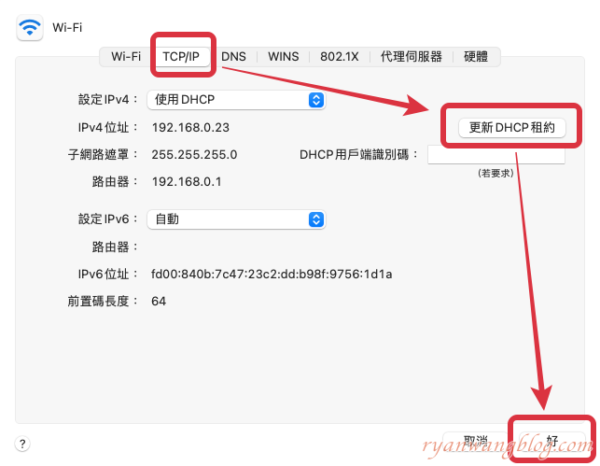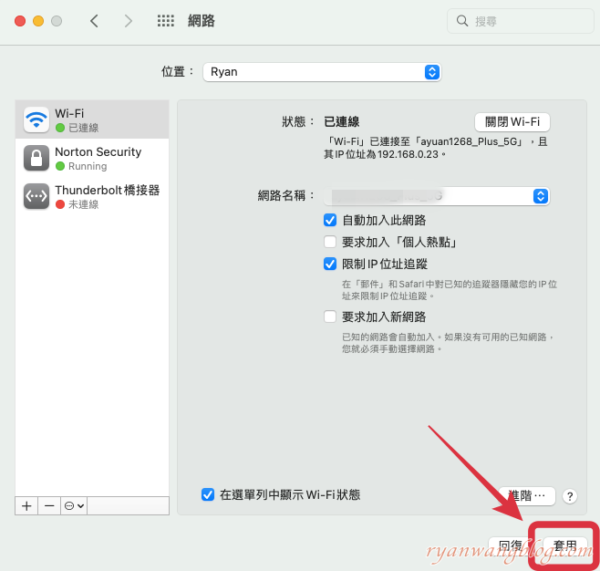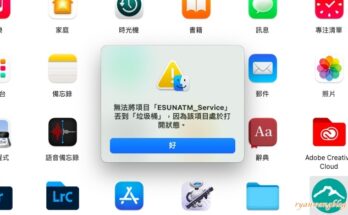152 次瀏覽
有時 Macbook 明明都已經連上 Wi-Fi 了,卻無法上網,或是連線斷斷續續,又經常會有卡頓、斷線的情形發生,光是等個網頁開啟就得等上半天,實在非常浪費時間,更糟糕的是,無論重新開機、把 Wi-Fi 關閉後再重開,或是將 macOS 更新到最新版本,通通都沒用,實在非常惱人……
這難道是老舊系統在呼喊你趕快換新電腦的訊號嗎?先別急,在你嘗試過一切辦法仍舊無解時,不妨試試透過更新 DHCP 租約的方式,來強制電腦更新目前的 IP 位置試試。
DHCP(動態主機組態協定,Dynamic Host Configuration Protocol)的運作原理,是透過設定好的 DHCP 伺服器來動態分配 IP 位置,也就是當網路中有任何一部裝置需要連接網路時,就會向 DHCP 伺服器要求一組專屬的 IP 位置,當該裝置網路使用完畢後,這組專屬的 IP 位置才會回到 DHCP 伺服器當中重新做分配,不過有時還是可能會發生兩部不同裝置使用到同一組 IP 位置的狀況發生,這就會造成 IP 衝突問題,而當這兩部使用同一組 IP 位置的裝置同時上網,網路就會變得斷斷續續、非常不穩定。
如果是因為這類問題所導致,只要依照以下幾個簡單設定步驟,就能輕鬆改善:
Step1:
點擊畫面右上方的 Wi-Fi 圖示,找到「網路偏好設定」後,點擊進入~
Step2:
點開上方「位置」選單後,點擊「編輯位置」~
Step3:
在位置的設定畫面中,先點選左下角的「+」來新增一個位置並設定名稱(在本例中,我設定為「Ryan」),接著點選「完成」~
Step4:
再次回到「網路偏好設定」中,將位置的選項由原本的「自動」更改為剛剛新增的位置,然後點選右下角的「進階」~
Step5:
在進階選項中,先切換到「TCP/IP」設定,接著點選右側的「更新 DHCP 租約」按鈕,來強制電腦更新目前的 IP 位置,然後再點選右下角的「好」,來完成設定~
Step6:
最後再次回到「網路偏好設定」畫面中,點選右下角的「套用」~
依照上述步驟操作,即完成所有設定,再重新連線試試,看網路連線是否恢復正常,不再斷斷續續,也不再嚴重卡頓了?以上就是本次關於 Macbook 網路斷線、卡頓問題解決的小教學,希望能夠幫助到各位~

我堅信「均衡,才是通往成功的唯一道路」! !除了工作,還得兼顧生活品質才能讓你走得長遠、走的順遂,因此「認真玩樂,開心工作」,一向是我面對生活的態度,也是本站成立的最大宗旨。從現在開始,就讓大家跟著人生領航員獅子心一起體驗這個充滿挑戰與樂趣的職場人生,也希望能夠幫助各位從中找回你的工作熱忱。